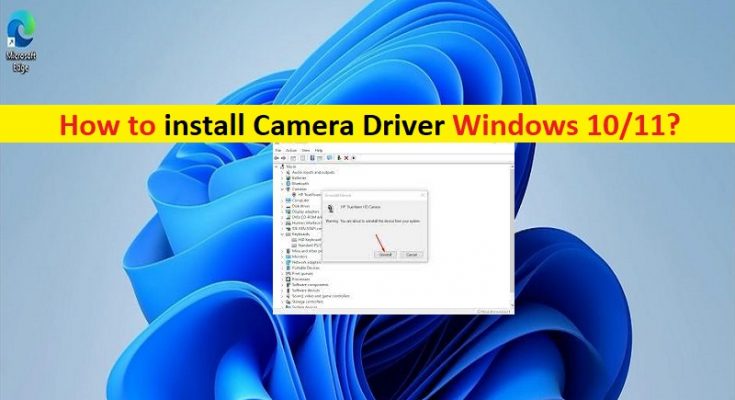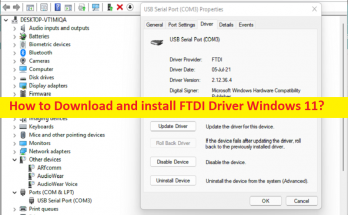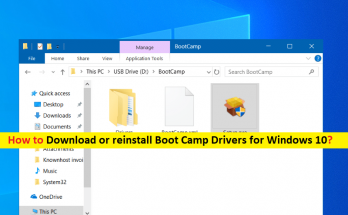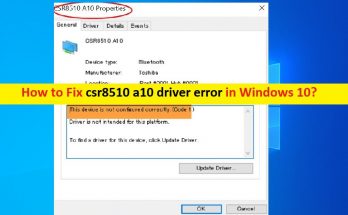Windows 10/11の「Webカメラ/カメラドライバー」とは何ですか?
この投稿では、Camera Driver Windows10 / 11のインストール方法について説明します。あなたはそうするための簡単なステップ/方法で案内されます。議論を始めましょう。
「Webカメラ/カメラドライバー」:Webカメラ/カメラドライバーは、カメラデバイス(ハードウェア)をコンピューターにインストールされているオペレーティングシステムと通信するために必要な重要なソフトウェアです。カメラドライバーは、カメラデバイスとオペレーティングシステム間の仲介役として機能します。たとえば、LogitechWebカメラ/カメラがWindows10 64ビットコンピューターに接続されている場合、Logitech Webcam Driver for Windows 1064ビットがコンピューターに正しくインストールされている必要があります。
Windowsコンピュータでカメラ/ウェブカメラに関連する問題が発生したくない場合は、カメラドライバがコンピュータに正しくインストールされており、最新の互換性のあるバージョンであることを確認する必要があります。互換性のないバージョンのカメラドライバーをインストールした場合、またはカメラドライバーが古くなっている/破損している場合は、カメラが機能しない/検出される/キャプチャする問題など、コンピューターでカメラ関連の問題が発生する可能性があります。
このような場合、カメラ/ウェブカメラ関連の問題を修正するために、コンピューターでカメラドライバーの更新が必要です。 Windows10 / 11コンピューターにカメラドライバーを自動および手動でインストールするのは非常に簡単です。 Windowsの組み込みのデバイスマネージャユーティリティを使用すると、カメラドライバを含むすべてのデバイスドライバのステータスを確認でき、カメラドライバの更新/アンインストール/ロールバック操作を実行できます。 WindowsPCでカメラドライバーを取得する手順に進みましょう。
Camera Driver Windows 10/11をインストールするにはどうすればいいですか?
方法1:メーカーの公式サイトからWindows10 / 11コンピューターにCameraDriverUpdateをダウンロードしてインストールします
ステップ1:Google Chromeのようなブラウザを開き、カメラ/ウェブカメラの製造元の公式サイトにアクセスします
ステップ2:ページが表示されたら、カメラ製品を検索し、カメラ製品のドライバーダウンロードページに移動し、Windows32ビットや64ビットなどのWindowsOSアーキテクチャに従って適切で最新のドライバーをダウンロードします。 。
ステップ3:ダウンロードしたら、ダウンロードしたドライバーセットアップファイルをダブルクリックし、画面の指示に従ってインストールを完了します。インストールしたら、コンピュータを再起動し、カメラ/ウェブカメラが機能するかどうかを確認します。
方法2:デバイスマネージャーを使用してカメラドライバーを再インストールまたは更新する
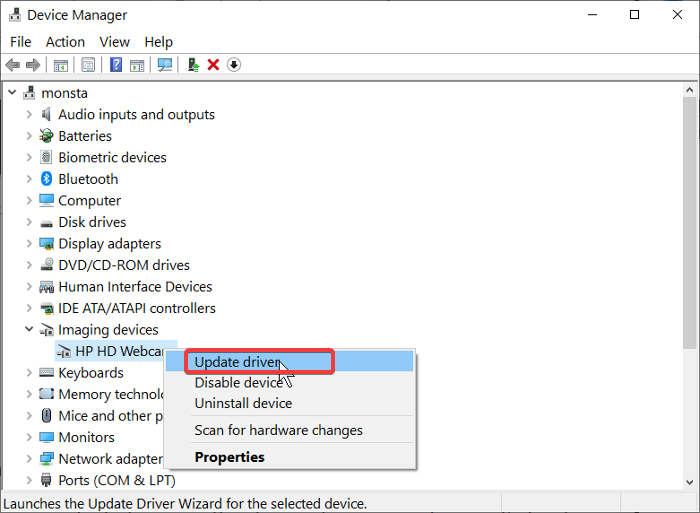
デバイスマネージャを使用して、カメラドライバを互換性のある最新バージョンに更新できます。
ステップ1:Windows検索ボックスを介してWindows PCで「デバイスマネージャー」を開き、「イメージングデバイス」または「カメラ」カテゴリを展開します
ステップ2:カメラ/ウェブカメラデバイスを右クリックし、[ドライバーの更新]を選択し、画面の指示に従って更新を完了します。更新したら、コンピューターを再起動して、問題が解決したかどうかを確認します。
方法3:WindowsPCでカメラドライバーの更新をダウンロードまたは再インストールする[自動的に]
自動ドライバー更新ツールを使用して、カメラドライバーの更新を含むすべてのWindowsドライバーの更新を試みることもできます。このツールは、下のボタン/リンクから入手できます。
「PC修復ツール」でWindowsPCの問題を修正する
「PC修復ツール」は、BSODエラー、DLLエラー、EXEエラー、プログラム/アプリケーションの問題、マルウェアやウイルスの問題、システムファイルやレジストリ、その他のシステムの問題を数回クリックするだけで簡単かつ迅速に見つけて修正する方法です。
結論
この投稿は、いくつかの簡単な手順/方法でカメラドライバーWindows10 / 11をインストールする方法についてあなたを助けたと確信しています。あなたはそうするために私たちの指示を読んで従うことができます。それで全部です。提案や質問がある場合は、下のコメントボックスに書き込んでください。